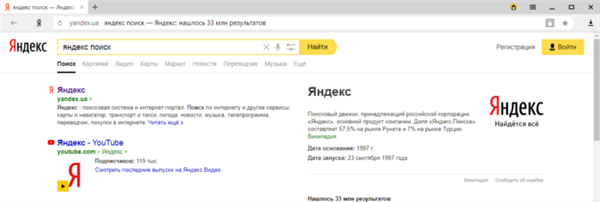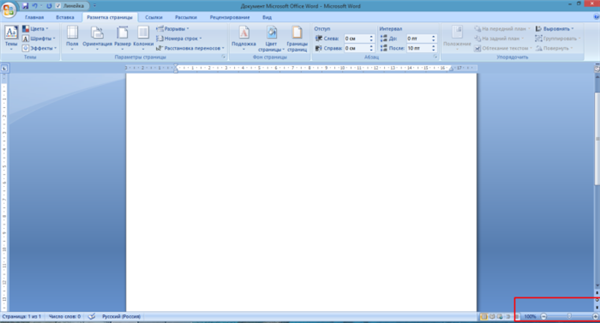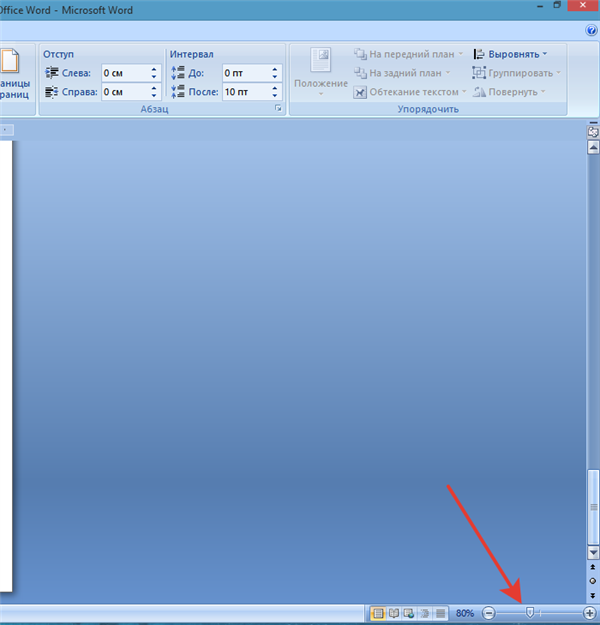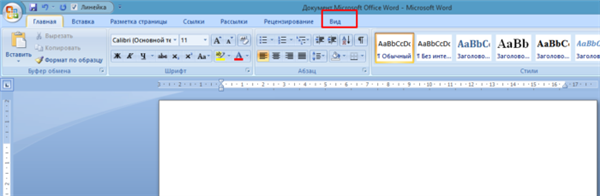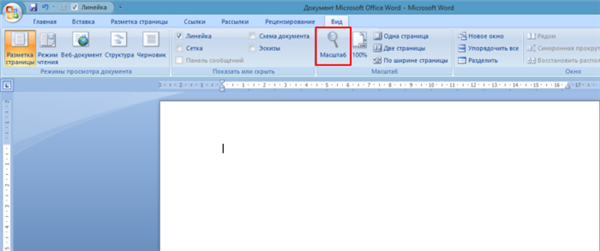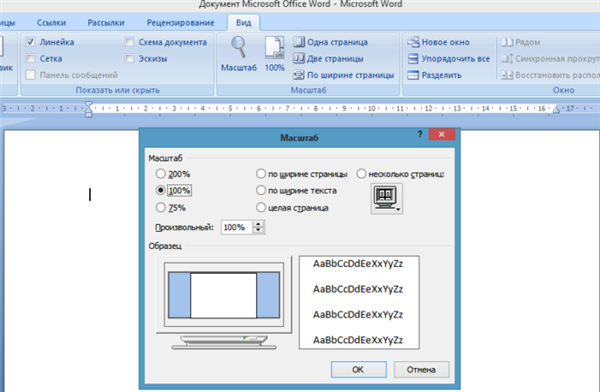Зміна масштабу у програмі Microsoft Word
В текстовому редакторі дуже важливо розглядати всі елементи інтерфейс, а також сам текст. Для цього іноді потрібно збільшувати масштаб.
У цій програмі є два способи для зміни масштабу. Варто зазначити, що обидва способи добре працюють, як на Word 2010, так і на більш сучасних версіях.
Перший спосіб. З допомогою шкали в правому куті екрану
Як тільки Ви відкриєте Word, на екрані з’явиться порожня біла робоча область:
- У правому нижньому куті можна знайти шкалу, яка відповідає за масштаб. Ніяких додаткових дій для її появи здійснювати не потрібно. Вона вже буде там.

Відкриваємо документ Ворд, в правому нижньому кутку знаходимо повзунок регулює масштаб сторінки
- Перемістіть повзунок у залежності від потрібних вам масштабу і насолоджуйтеся комфортною роботою.

Рухаємо повзунок вправо або вліво, щоб збільшити або зменшити масштаб сторінки документа
Другий спосіб. У вкладці «Вид»
- Зверху робочої області розташувалися вкладки «Файл», «Вставка», і так далі. Помітити їх досить просто. Останній, або однією з останніх, буде вкладка «Вид». Переходимо до неї.

У меню відкриваємо вкладку «Вид»
- І знаходимо кнопку «Масштаб». При натисканні на неї з’являється вікно, у якому можна задати потрібний вам для нормальної роботи масштаб.

Натискаємо на іконку «Масштаб»

Для вибору масштабу клацаємо на потрібний пункт або вводимо довільне значення у відповідному полі